WordPressのソーシャルネットワークでは、ユーザーがサインアップし、互いに繋がり、メッセージを投稿するなどできます。これらの機能はコミュニティ意識を生み出し、一度訪れた訪問者を忠実な長期ユーザーに変えることができます。
私たちは長年にわたり独自のオンラインWordPressコミュニティを構築してきた経験があり、ソーシャルネットワークの作成と管理方法についても多くの調査を行ってきました。そしてこのチュートリアルでは、WordPressサイトを簡単にソーシャルネットワークに変換する方法をご紹介します。
私たちの明確で段階的な指示はユーザーフレンドリーであり、初心者でも簡単に実装できます。
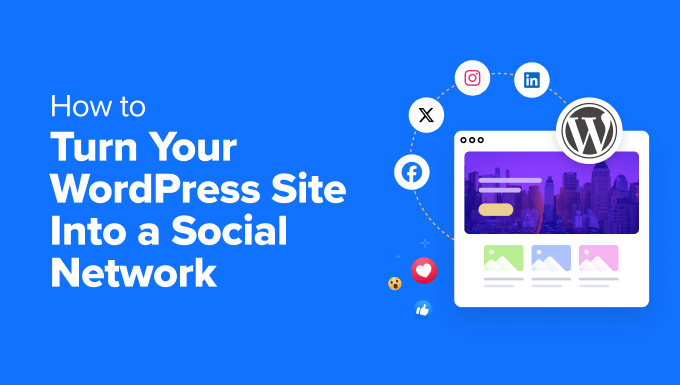
WordPressサイトをソーシャルネットワークに変える理由
FacebookやTwitterのようなソーシャルネットワーキングプラットフォームは、世界で最も人気のあるウェブサイトの一部であり、ほとんどの人が複数のソーシャルネットワークを持っています。
実際、当社のマーケティング調査によると、平均的なユーザーは8つ以上のソーシャルメディアプラットフォームにアカウントを持っています。
これを踏まえて、独自のソーシャルネットワーキングサイトを立ち上げたいと思うかもしれません。
ソーシャル機能は、コミュニティ意識を構築し、人々があなたのウェブサイトに戻ってくるように保つのに役立ちます。たとえば、フードブログにソーシャルネットワークを追加して、読者が他の食通とつながり、レシピを共有できるようにすることができます。
プライベートなソーシャルネットワークを作成することもできます。たとえば、オンラインコースを販売している場合、ソーシャル機能により、生徒はクラスメートとつながることができます。これにより、競合他社との差別化が図られ、コンバージョン率が向上する可能性があります。
とはいえ、WordPressウェブサイトをソーシャルネットワークに変える方法を見てみましょう。2つの方法を共有しますので、お好みの方法を選択してください。
- 方法1:WordPressサイトをBuddyBossでソーシャルネットワークに変える(推奨)
- 方法2:WordPressサイトをソーシャルネットワークに変える(BuddyPress無料版を使用)
- ボーナス:ウェブサイトにソーシャルシェアボタンを追加する
方法1:WordPressサイトをBuddyBossでソーシャルネットワークに変える(推奨)
数クリックでウェブサイトをインタラクティブなソーシャルネットワークに変換したいなら、この方法はあなたにぴったりです。
BuddyBoss は、WordPress で利用できる最高のコミュニティプラットフォームであり、ソーシャルメディアプラットフォームの構築、フォーラムの追加、アクティビティの作成、人気のLMSおよびメンバーシッププラグインの使用を可能にします。メンバーやオンラインコースの受講生向けのソーシャルネットワークを作成したい場合に理想的な選択肢です。
関連: 詳細なBuddyBossレビューをご覧ください。
まず、アカウントにサインアップしてプラグインを購入するために、BuddyBossのウェブサイトにアクセスする必要があります。BuddyBossには無料プランがありますが、ほとんどの機能をアンロックするにはプロバージョンが必要になることに注意してください。
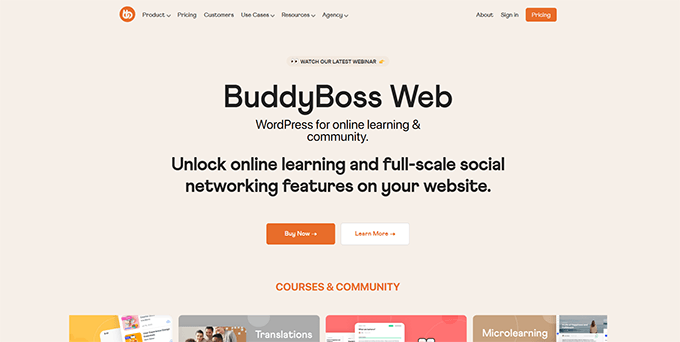
同様に、プロプランを選択した場合でも、ウェブサイトにBuddyBoss Platformプラグインをインストールして有効化する必要があります。これは、無料プラグインがプロバージョンの基盤として機能するためです。詳細については、WordPressプラグインのインストール方法に関するチュートリアルをご覧ください。
有効化したら、管理画面のサイドバーからBuddyBoss » ライセンスキーページにアクセスし、キーを入力してください。この情報はBuddyBossウェブサイトのアカウントから取得できます。

その後、WordPressダッシュボードからBuddyBoss » Componentsページに移動します。ここでは、ソーシャルネットワークサイトに追加または削除できるコア機能のリストが表示されます。
例えば、メンバープロフィール、ソーシャルグループ、アクティビティフィード、フォーラムディスカッション、メディアアップロード、プライベートメッセージ機能をすべて追加できます。機能を有効にするには、「有効化」リンクをクリックするだけです。
それが完了したら、機能名の「設定」リンクをクリックします。
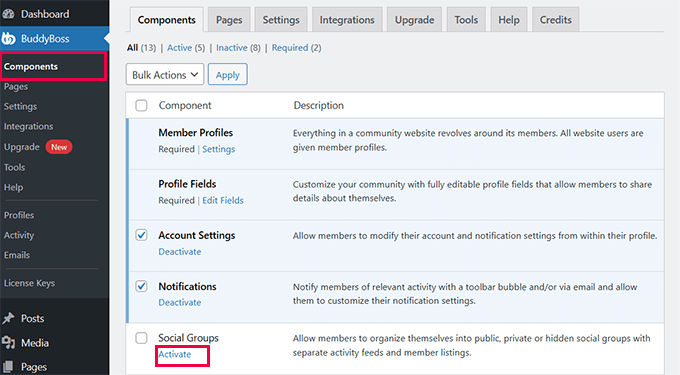
これにより、設定を構成できる新しい画面に移動します。たとえば、ソーシャルネットワークにアクティビティフィードを追加し、その設定を開いて構成したい場合があります。
その場合、メンバーがアクティビティ投稿に戻って編集できるようにしたり、コメントを禁止したり、アクティビティタブを表示したり、投稿をスケジュールしたりできるようにチェックボックスを選択できます。完了したら、「設定を保存」ボタンをクリックして変更を保存します。
追加した他のすべての機能についても、同様のプロセスを繰り返すことができます。
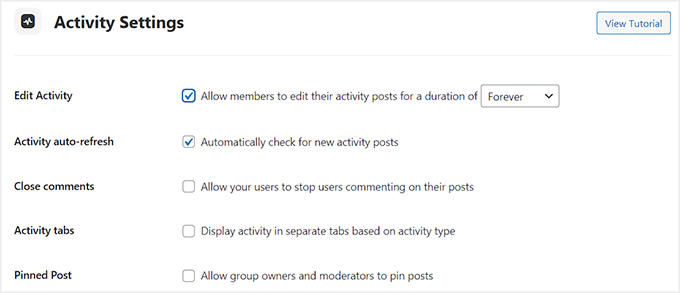
次に、上部から「ページ」タブに切り替えます。これで、メンバーリストを表示したり、サイト全体の活動を表示したり、ソーシャルネットワーク登録を行ったりするためのページを選択できます。
プラグイン自体は専用のページを作成しないことに注意してください。ウェブサイトですでに公開されているページを使用しない場合は、まずブロックエディターで新しいページを作成する必要があります。それが完了したら、BuddyBossの設定のドロップダウンメニューからそのページを選択できます。
詳細については、WordPressでページを作成する方法に関するチュートリアルをご覧ください。次に、「設定を保存」ボタンをクリックします。
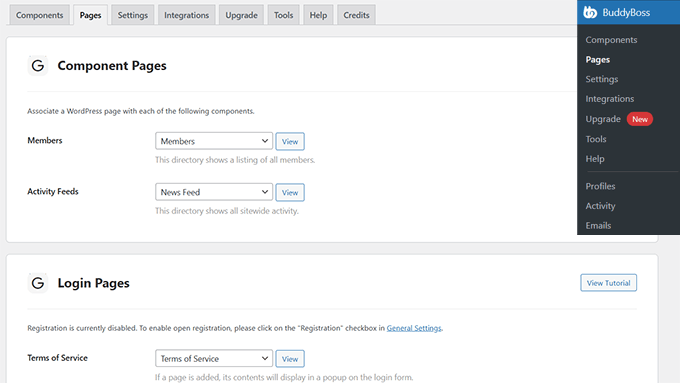
次に、WordPress管理サイドバーから外観 » メニューページにアクセスする必要があります。ここで、作成したページをウェブサイトのナビゲーションメニューに追加する必要があります。これにより、訪問者が簡単にサインアップしてソーシャルネットワークを探索できるようになります。
左側の列にある「BuddyBoss」タブを展開して、「投稿」、「通知」、「グループ作成」、「ログアウト」などのページを追加することもできます。
完了したら、「メニューを保存」ボタンをクリックして変更を保存します。
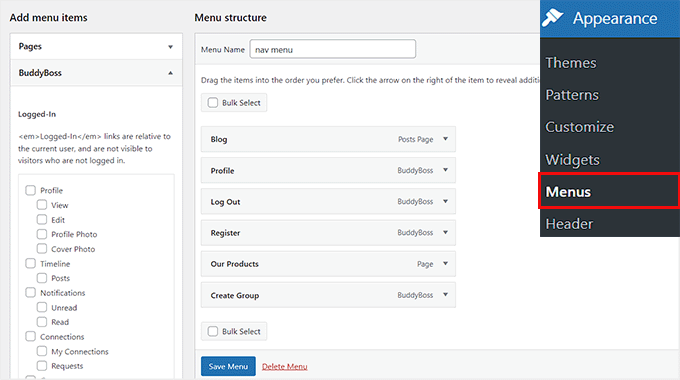
ただし、ブロックテーマを使用している場合は、このオプションは利用できません。その場合は、WordPressダッシュボードから外観 » エディターページにアクセスし、左側の列から「ナビゲーション」オプションを選択する必要があります。
これにより、フルサイトエディターが開きます。ここで、上部にあるナビゲーションメニューリンクの横にある「+」ボタンをクリックする必要があります。
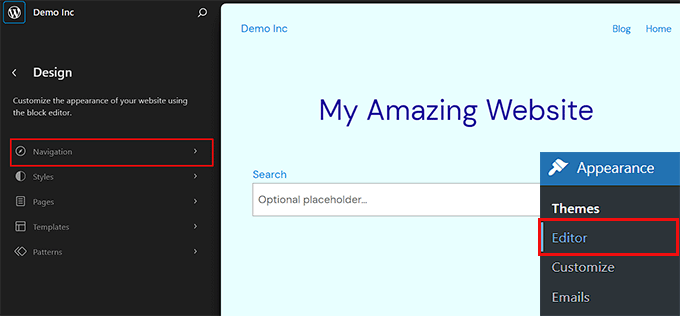
プロンプトが開いたら、追加したいページの tên を入力し、オプションが表示されたらクリックします。すべてのページを追加したら、上部にある「保存」ボタンをクリックして設定を保存します。
詳細については、WordPressでナビゲーションメニューを作成する方法に関するチュートリアルをご覧ください。
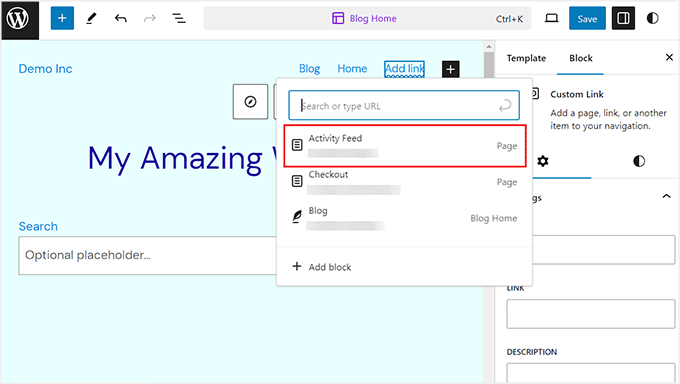
次に、WordPressダッシュボードから BuddyBoss » グループ ページに移動し、「新しいグループ」ボタンをクリックします。この機能は、異なるサブスクリプションレベルのメンバー、または販売する各コースの個別のディスカッションフォーラムを作成したい場合に役立ちます。
これにより、新しい画面に移動し、グループ名と説明を追加する必要があります。その後、「公開」ボタンをクリックします。
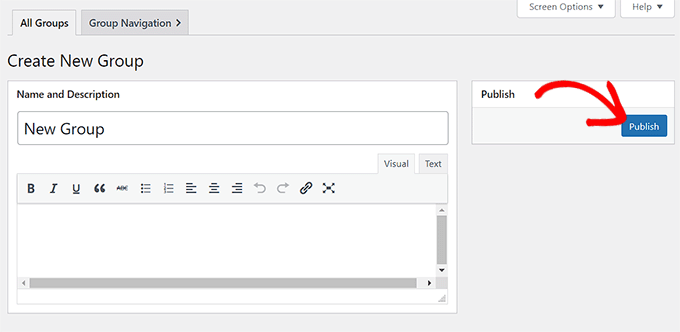
これにより、ページに新しい設定が読み込まれます。ここで、グループのパーマリンクを追加することから始めます。次に、右側の列からグループを公開にするかプライベートにするかを選択します。
次に、メンバーのユーザー名を追加し、「変更を保存」ボタンをクリックします。
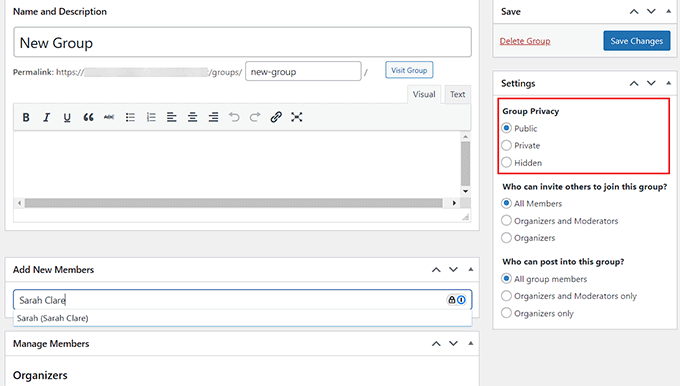
最後に、WordPressサイトにアクセスして、ソーシャルネットワークが機能していることを確認します。ユーザーはプラットフォームに登録し、グループを作成し、互いにメッセージを送信し、コンテンツを共有できるようになります。
それを行うと、ダッシュボードからすべての活動、作成されたグループ、メールテンプレート、および新しいメンバーを表示できるようになります。
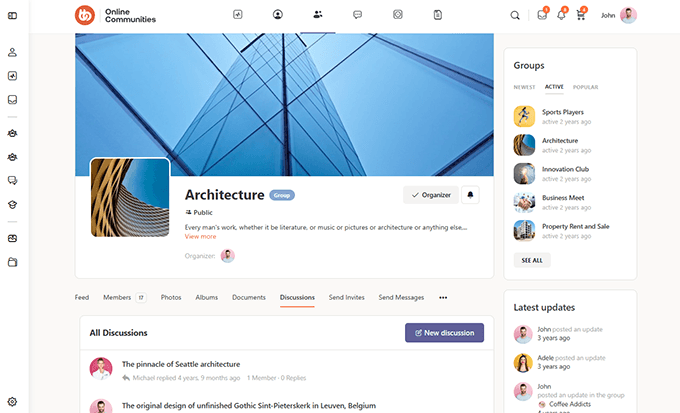
たとえば、すべてのユーザーアクティビティを表示するには、WordPressダッシュボードから BuddyBoss » Activity ページにアクセスしてください。
ここから、ユーザーのアクティビティに返信したり、編集したり、スパムとしてフラグを付けたり、好みに応じて削除したりするためのさまざまなオプションを使用できます。
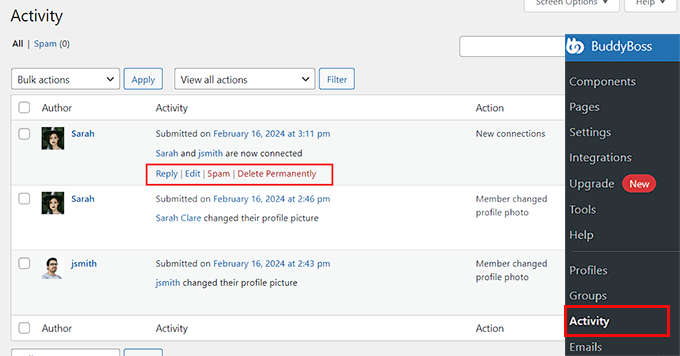
WordPressサイトのメンバーページにアクセスすることで、ソーシャルネットワークのすべてのメンバーを表示することもできます。
ここから、プロフィールの下にあるボタンをクリックして、プライベートメッセージを送信したり、フォローリクエストを送信したり、さまざまなユーザーと接続したりできます。
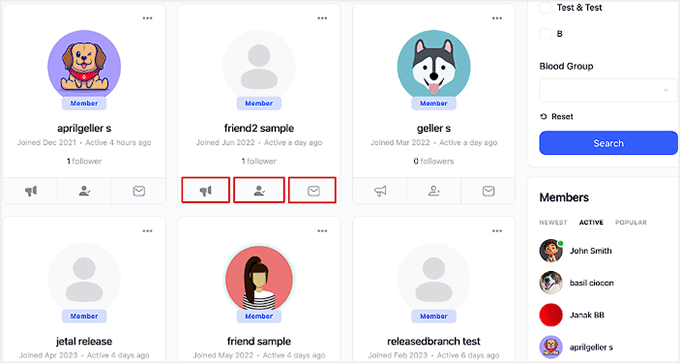
さらに、BuddyBossには独自のWordPressテーマが付属しており、ウェブサイトにプロフェッショナルなコミュニティの外観を与え、訪問者を引き付けます。
BuddyBoss ウェブサイトのアカウントで見つけることができ、インストール後に BuddyBoss » Theme Options ページにアクセスしてすべての要素をカスタマイズできます。
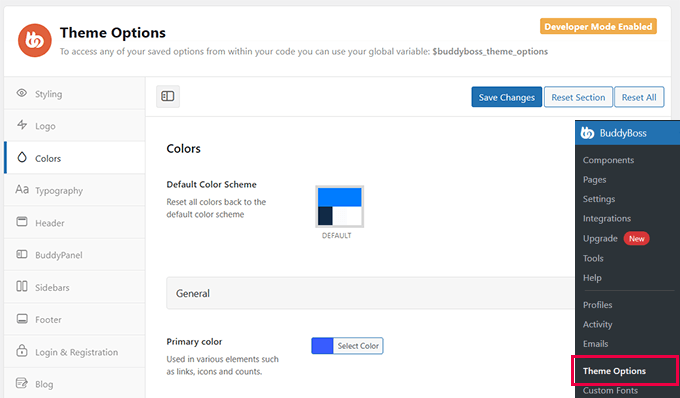
これらすべてに関する詳細は、WordPressで独自のプライベートコミュニティを作成する方法に関する初心者向けガイドをご覧ください。
方法2:WordPressサイトをソーシャルネットワークに変える(BuddyPress無料版を使用)
WordPressにソーシャル機能を追加する最も簡単な方法は、BuddyPressを使用することです。この無料プラグインは、予算が限られている場合に理想的な選択肢です。オンラインコミュニティを構築でき、訪問者があなたのウェブサイトに登録して詳細なユーザープロフィールを作成することもできます。
登録後、ユーザーはメッセージを送信したり、他の人を友達として追加したり、専門的なオンライングループを作成したりできるようになります。
まず、BuddyPress プラグインをインストールして有効化する必要があります。詳細については、WordPressプラグインのインストール方法に関するステップバイステップガイドをご覧ください。
有効化後、プラグイン設定を構成するには Settings » BuddyPress ページにアクセスしてください。

設定ページは異なるタブに分かれています。最初のタブは「コンポーネント」で、現在サイトでアクティブになっているすべてのBuddyPressコンポーネントが表示されます。
デフォルトのコンポーネントはほとんどのウェブサイトやWordPressブログでうまく機能するはずです。ただし、各コンポーネントのチェックボックスをクリックすることで、有効または無効にすることができます。
デフォルトコンポーネントに変更を加えた場合は、「設定を保存」をクリックして変更を保存することを忘れないでください。
次に、「URL」タブに切り替えて、BuddyPressで作成されるページのスラッグとタイトルを設定します。
例えば、サイトのメンバーを「ユーザー」と呼びたい場合は、「メンバー」タブを展開した後、「ディレクトリのスラッグ」オプションの横にそのスラッグを追加する必要があります。プラグインによって作成されたパーマリンクは編集できないことに注意してください。次に、「設定を保存」ボタンをクリックします。

次に、「オプション」タブに切り替えてください。
BuddyPressでオン/オフできるさまざまな設定はすべてここにあります。例えば、ユーザーがカスタムアバターを設定したり、他の人をネットワークに招待したりできるようになります。
デフォルト設定はほとんどのウェブサイトで機能しますが、それらを確認して、必要に応じて変更を加えることができます。

BuddyPressは、ウェブサイトにメンバーページとアクティビティストリームページを作成します。これは、FacebookやTwitterのようなサイトのホームフィードに似ています。
こちらが私たちのウェブサイトでの「アクティビティ」ページの表示です。

注意:このページに登録とアクティブ化の設定が表示されない場合は、WordPressサイトでユーザー登録を有効にする必要があります。
BuddyPressの設定が完了したら、「設定を保存」ボタンをクリックすることを忘れないでください。
次に、訪問者がサイトを探索しやすくするために、BuddyPressページを含むナビゲーションメニューを作成する必要があります。これを行うには、外観 » メニューページにアクセスします。ここで、左側の列から「BuddyPressメンバー」タブを展開し、追加したいページのチェックボックスをオンにします。
次に、「メニューに追加」ボタンをクリックします。次に、ドラッグアンドドロップでメニュー内のページを並べ替えることができます。

メニューの設定が完了したら、「メニューを保存」ボタンをクリックします。これで、ウェブサイトにアクセスして、更新されたメニューが機能していることを確認できます。
一方、ブロックテーマを使用している場合、上記の方法は機能しません。ナビゲーションメニューを作成するには、管理サイドバーから外観 » エディターページに移動します。これにより、左側から「ナビゲーション」オプションを選択する必要があるページが開きます。
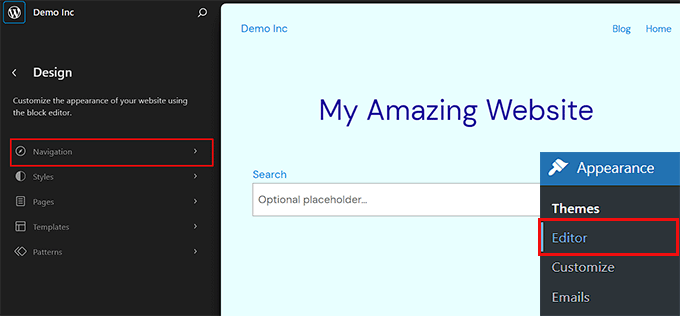
フルサイトエディターが画面に起動します。ナビゲーションメニューにページを追加するには、左上にある「リンクを追加」(+)ボタンをクリックします。次に、ページの tên を入力します。
プロンプトに結果が表示されたら、好きなページを選択し、プロセスを繰り返して他のページも追加します。次に、上部にある「保存」ボタンをクリックして設定を保存します。
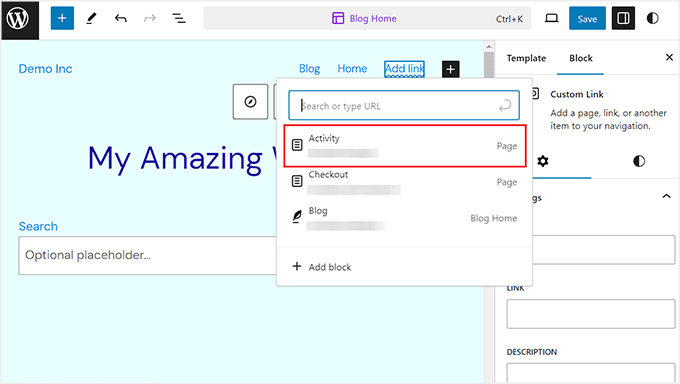
プロのヒント: BuddyPressは、すべての優れたWordPressテーマと連携します。テーマにBuddyPressテンプレートが組み込まれていない場合に備えて、独自のテンプレートもあります。テーマがBuddyPressとうまく連携しない場合は、BuddyPressに最適なWordPressテーマのリストを確認してください。
これで、BuddyPressを使用してソーシャルネットワークを正常に作成しました。

ユーザーがサイトに登録し、コミュニティの一員になります。ユーザーのアクティビティをすべて確認するには、WordPressダッシュボードのアクティビティページをご覧ください。
不審または不要なアクションを見つけた場合は、それをホバーしてから、表示される「スパム」または「完全に削除」リンクのいずれかをクリックしてください。

同様に、WordPressダッシュボードのユーザー »サインアップの管理ページにアクセスして、アカウントをアクティブ化したり、確認メールを送信したり、削除したりできます。
ここで、ユーザーの上にカーソルを合わせ、「削除」、「メール」、「アクティブ化」のいずれかのオプションを選択します。

BuddyPressを使用すると、あなたとユーザーはグループを作成できます。これは、ウェブサイト上のサブコミュニティとして機能します。各グループには独自のメンバーとアクティビティストリームがあります。ユーザーはこれらのグループに参加したり、他の人を招待したり、メッセージを投稿したりできます。
新しいグループを作成するには、左側のメニューからグループを選択し、「新規追加」ボタンをクリックします。
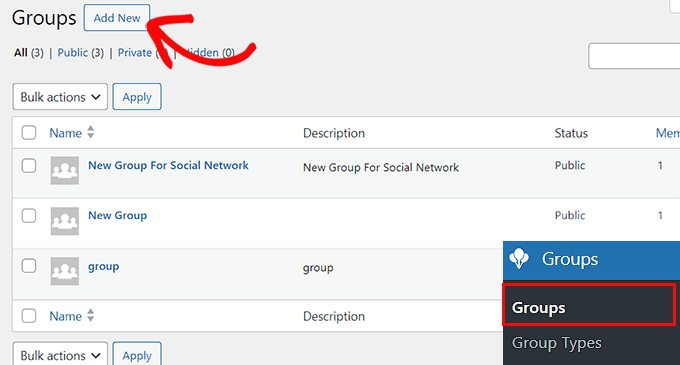
ヒント: グループオプションが表示されない場合は、設定 » BuddyPress に移動し、上記と同じ手順で「ユーザーグループ」コンポーネントを有効にする必要があります。
「新規追加」ボタンをクリックすると、BuddyPressは「グループ名と説明を入力」ページに移動します。
これにより、WordPressサイト上の新しいページに移動します。ここで、グループの名前と説明を入力する必要があります。その後、「グループを作成して続行」ボタンをクリックします。
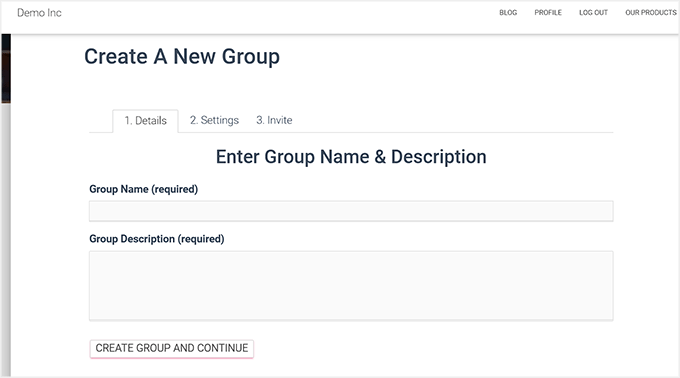
次のページで、公開、プライベート、非公開のプライバシー設定を選択できます。
公開グループには誰でも参加して投稿できます。一方、プライベートグループはBuddyPressのグループディレクトリに表示されますが、参加するにはリクエストを送信する必要があります。承認されたユーザーのみがグループの内容を見ることができます。
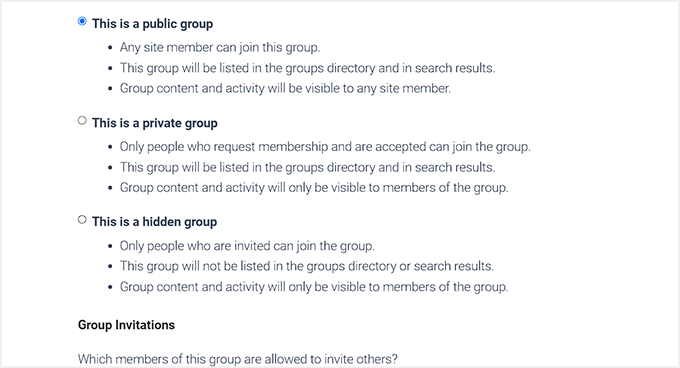
最後に、非公開グループはメンバーのみが表示できます。これらのグループは、BuddyPressのグループディレクトリや検索結果には表示されません。
プライバシーオプションを設定した後、「次のステップ」ボタンをクリックしてください。
これで最終ステップに進み、新しいグループに招待したい人を招待して、完全に空にならないようにすることができます。ただし、友達として追加したユーザーしか招待できないことに注意してください。
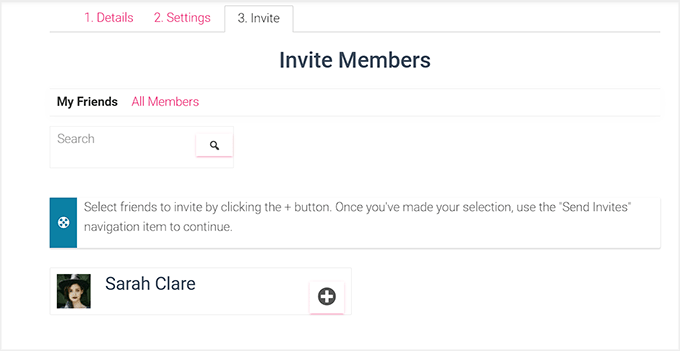
グループの設定が完了したら、「完了」ボタンをクリックしてグループを作成してください。
これで、ユーザーはBuddyPressグループページにアクセスするだけで、参加できるさまざまなコミュニティを確認できます。ソーシャルネットワークが使用可能になりました。
さらに詳しい説明が必要な場合は、ソーシャルメディアウェブサイトの作成方法に関するガイドをご覧ください。
ボーナス:ウェブサイトにソーシャルシェアボタンを追加する
ソーシャルネットワークを作成したら、Facebook、Instagram、Twitterなどの他のソーシャルメディアプラットフォームの共有ボタンを追加することをお勧めします。これにより、プラットフォームをまたいだ共有が促進され、コンテンツのリーチが拡大し、ユーザーエンゲージメントが向上します。
これを行うには、Social Snapプラグインをインストールして有効化します。詳細は、WordPressプラグインのインストール方法に関するチュートリアルをご覧ください。
有効化後、Social Snap » Settings ページにアクセスし、左側の列から「Social Sharing」タブを展開してください。

これによりサイドバーに新しい設定が開かれ、「ネットワークの管理」タブを選択する必要があります。
次に、「+ネットワークを追加」ボタンをクリックして、プロンプトから選択したソーシャルメディアネットワークを追加します。Facebook、Twitter、LinkedIn、メールなどのプラットフォームを追加できます。

それが完了したら、戻って「インラインボタン」タブを展開してください。新しい設定がいくつか表示されたら、「表示場所」セクションまでスクロールし、「ページ」ボックスにチェックを入れてください。
これで、ソーシャルネットワークのすべてのページにソーシャル共有ボタンが表示されます。

詳細については、WordPressでソーシャル共有ボタンを追加する方法に関するチュートリアルをご覧ください。
この記事が、BuddyBossとBuddyPressを使用してWordPressサイトをソーシャルネットワークに変換するのに役立ったことを願っています。また、WordPress向けソーシャルメディアチートシートや、WordPress向けおすすめソーシャルメディアプラグインもご覧ください。
この記事が気に入ったら、WordPressのビデオチュートリアルについては、YouTubeチャンネルを購読してください。 TwitterやFacebookでもフォローできます。





イジー・ヴァネック
私もかつて、自分のウェブサイトの形で自分のソーシャルネットワークを作りたいと思ったことがあります。残念ながら、この記事を事前に読んでいなかったので、結局ディスカッションボードを使ってコミュニティを作成しました。しかし、それはDiscordと非常によく似ているため、ソーシャルネットワークとしての特定のパラメータも持っています。この記事を早く読んでいれば、おそらくあなたの手順に従ったでしょう。
Mrteesurez
WordPressでFacebookやTwitter、Instagramのようなソーシャルネットワークウェブサイトを本当に構築できますか?
ただし、以前Anspressプラグインとbuddyxテーマを使用してそのようなものを作成したことがあります。
正直に言って、標準的なホスティング(マネージドホスティングやプライベートサーバーなど)を使用したと仮定した場合、WordPressはそのような大量のトラフィックに対応できますか?それとも完全にホスティング次第ですか?
WPBeginnerサポート
サイトのトラフィックによりますが、ほとんどのホストはほとんどのトラフィックを処理するのに役立つプランレベルを持っています。
管理者
イジー・ヴァネック
これには、おそらく従来の共有ウェブホスティングは使用しないでしょう。しかし、今日の仮想サーバーは本当にかなり安価で高性能です。そこで、そのようなプロジェクトは理にかなっていると思います。私の意見では、カスタムサーバーは、ニーズに合わせて正確に設定できる(PHP制限、メモリサイズ、パフォーマンス、ApacheまたはMySQL設定など)ため、適しています。
モイヌディン・ワヒード
ウェブサイトのソーシャルネットワーク化は興味深いアイデアであり、トラフィックの増加やコミュニティとのエンゲージメント向上に役立つでしょう。
私は教育系ウェブサイトを運営しており、学生向けにプレミアムコンテンツも提供する予定です。
ソーシャルネットワーク全体を作るのではなく、ディスカッションフォームのページを設けたいと考えています。
ディスカッション専用のページを作成し、そこからスレッドを立てることは可能でしょうか?
そうすれば、他のウェブサイトの活動はそのまま維持できます。
WPBeginnerサポート
お客様のご要望を正しく理解しているのであれば、それはフォーラムのことでしょう。フォーラムの作成方法については、以下のガイドをご覧ください。
https://www.wpbeginner.com/wp-tutorials/how-to-add-a-forum-in-wordpress-with-bbpress/
管理者
クリス・ヘックラー
こんにちは、
背景色を画像/イメージパターンに変更することは可能ですか?グレーがかった背景は、ソーシャルプラットフォームとしては少し退屈に見えます。
WPBeginnerサポート
使用しているメソッドのパターンによりますが、ほとんどすべてのパターンがサイトのデザインや好みに合わせて編集できるはずです。
管理者
Pablo
ウェブサイトの上部にある「ログインと登録」と表示されているWordPressバーを削除するにはどうすればよいですか?お願いします?
WPBeginnerサポート
BuddyPressのインターフェースを変更しない限り、[設定] > [BuddyPress] の下に移動し、「ログアウト中のユーザーにツールバーを表示する」のチェックを外すことができます。
管理者
Eris
BuddyPressとMemberPressのようなメンバーシッププラグインとの違いは何ですか?
WPBeginnerサポート
MemberPress would be for membership sites and things like courses while BuddyPress would be for creating a social network as we show in this post
管理者
ナイジェル・ストラットン
プロフィールの一部として音声ファイルや動画ファイルをアップロードできる機能も必要とするソーシャルメディアを構築したい場合、BuddyPressは良い選択肢になりますか?
ありがとうございます!
WPBeginnerサポート
BuddyPressで対応できるはずですが、動画のアップロードについては、こちらの記事をご覧ください:https://www.wpbeginner.com/beginners-guide/why-you-should-never-upload-a-video-to-wordpress/
管理者
Tunde Sanusi (Tuham)
Webデザイナーとして、現在クライアントのためにソーシャルネットワーキングサイトを構築しており、当初はBuddypressを使用していました。
しかし、途中で、プロフィール写真の部分に問題があることがわかりました。人々は写真を(面倒な)トリミングをしなければならないからです。
写真の切り抜き部分をスキップする方法のコードはありますか?
WPBeginnerサポート
利用可能なカスタマイズについては、BuddyPressに問い合わせるのが良いでしょう。
管理者
Antony Finney
時々、ブログ所有者が書いたものを読むのが大変なことがありますが、このウェブサイトは非常にユーザーフレンドリーです!
WPBeginnerサポート
Glad you like our content
管理者
Onyela liberty
ナイジェリアから来ました。農家向けのソーシャルネットワークを構築したいのですが、どうすればよいですか?BuddyPressは素晴らしいですか?BPにおすすめの他のプラグインはありますか?
WPBeginnerサポート
BuddyPressでやりたいことはできるはずです
管理者
ジョン・リチャーズ
ここに表示されている画像で、BuddyPressと一緒に使用されているテーマは何ですか?
sergio
私は専門家ではありませんが、WordPressとプラグインを使用する際には、できる限り深く掘り下げるようにしています…とはいえ、BPは素晴らしいですし、プラグインで多くの機能が拡張されています…おそらく多すぎますか?
ソーシャルネットワークを作成するための(悪夢のような)オプションを調査中ですが、BPを諦めて、柔軟性と使いやすさの点で非常に良い結果をもたらしている、素晴らしいプラグインを支持することにしたと言えます。Ultimate Member… BP(コアBPではない)ほど拡張されていなかったり、機能が少なかったりするかもしれませんが、作業するのがとても楽しいです!
Joshua Orekhie
これは本当に素晴らしいです。このプラグインを使えば、私のウェブサイトで成功したグループチャンネルを作成できます。有料版または無料版はありますか?
Dale Reardon
こんにちは、
BuddyPressはソーシャルコミュニティの良いソリューションですが、最近、機能を拡張する際に問題が発生しました。なぜなら、さまざまな作者から多くの追加機能プラグインが必要になり、その結果、競合やバグが発生するからです。
私たちはコミュニティをPeepsoに移行している最中であり、すべての追加プラグインのパワーを追加すると、BPよりもはるかに強力になります。
私たちの経験について書いてほしい場合は、お知らせください。
Dale.
Susan smith
こんにちは、デールさん。あなたのウェブサイトを拝見しましたが、本当に素晴らしいですね。最終的に使用したプラグインについて知りたいです。ありがとうございます。
Bonny
こんにちは、南アフリカ在住で、ソーシャルメディアのクラシファイドサイトを構築中です。BuddyPressとPeepsoのどちらをお勧めしますか?
ありがとう